大切な思い出や高画質な映像コンテンツが詰まったブルーレイディスクも、時間とともに劣化したり、傷や破損によって再生できなくなったりするリスクを抱えています。このような物理メディア特有の不安から大切なデータを守り、半永久的に保存したいと考える方も多いのではないでしょうか。
ブルーレイをパソコンやスマートフォンに「データ化」することは、ディスクの劣化や紛失を防ぎ、いつでもどこでも手軽に映像を楽しむための最適な解決策です。本記事では、ブルーレイディスクの映像データをpc・スマホに取り込む方法とソフトをご紹介します。
ブルーレイディスク自体は、適切な環境で保管すれば、数十年にわたってデータを保持できる優れたメディアですが、物理メディアである以上、不適切な保存方法によってデータが失われるリスクは常に存在します。また、ブルーレイの記録層は
DVDに比べて非常に薄く、わずかな傷でもデータの読み取りに支障をきたす可能性があります。データを「永久」に保存するための一つの有効な手段が、ブルーレイコンテンツのデジタル化、つまりPCやスマートフォンへの保存です。データをデジタル形式でPCやクラウドストレージに移行することで、物理的な破損や劣化の心配から解放され、より柔軟な管理が可能になります。
Leawo Blu-rayコピー
Leawo Blu-rayコピーは、ブルーレイディスクを1:1のロスレス品質でコピーできる最強のコピーガード解除ソフトウェアです。ユーザーは、BD50やBD25のディスクを簡単に複製でき、ISOファイルやフォルダとしても保存可能です。操作は直感的で、初心者でも扱いやすい設計になっています。また、最新のコピーガードにも対応しており、市販のブルーレイディスクも問題なくコピーできます。
さらに、Leawo Blu-rayコピーは、複数のコピーモードを提供しており、ユーザーは必要に応じて「フルディスク」、「メインムービー」、「クローン」などのモードを選択できます。これにより、特定のコンテンツだけを選んでコピーすることも可能です。高品質なコピーを求める方にとって、非常に便利なツールです。
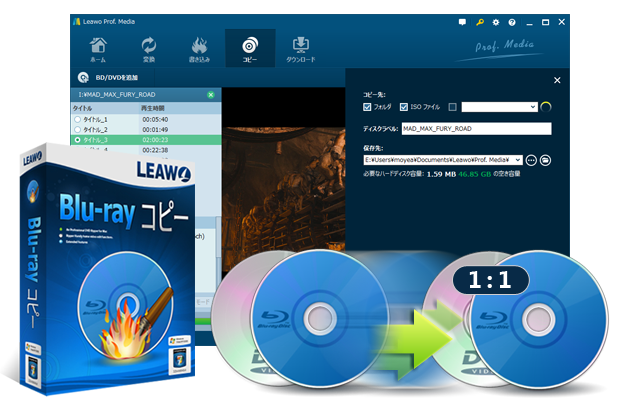
コピーの速度が速く、品質劣化がほぼないと評価される。
ディスクの読み込みエラーに強く、スクラッチがあるディスクでも読み込めるケースが多い。
不要なメニューや予告編を除外する「カスタマイズコピー」機能が便利。
インターフェースがシンプルで、初心者でもストレスなく操作できる。
無料版ではコピー時間に制限があります。
細かいカスタマイズ機能は、他の高機能ソフトに比べるとやや物足りなさを感じるユーザーも。
Leawo Blu-ray変換
Leawo Blu-ray変換は、ブルーレイディスクやDVDをMP4、MKV、AVIなど180種類以上のフォーマットに変換できるオールインワンのブルーレイリッピングソフトです。このソフトは、ユーザーが高画質を維持しながら、さまざまなデバイスで再生可能なファイルを作成するのに役立ちます。特に、初心者でも簡単に操作できるインターフェースが魅力です。
また、Leawo Blu-ray変換は、コピーガード解除機能も備えており、市販のブルーレイディスクからもデータを抽出できます。さらに、動画の編集機能も充実しており、字幕や音声トラックの選択、エフェクトの追加などが可能です。これにより、ユーザーは自分好みのオリジナル作品を作成することができます。
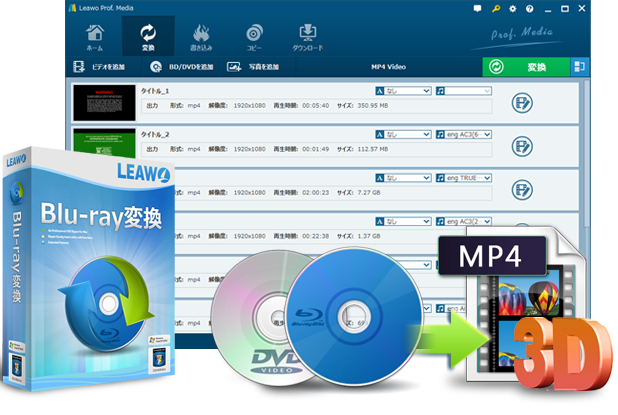
☉ BD/DVDの動画をMP4、MKV、MP3など180+形式に変換可能。
☉ 字幕と音声言語が設定可能
☉ 多彩な動画編集機能による魅力的な動画を出力。
☉ 高速なリッピング変換速度およびいくつかのボーナス機能。
☉実用な使いやすい編集機能を搭載、動画を自由にカスタマイズ!
対応出力形式が非常に豊富で、スマホやタブレットなどあらゆるデバイスで視聴可能。
ビットレートや解像度、フレームレートなど細かい画質設定が可能。
内蔵のビデオエディタで、動画のトリミングや字幕・音声トラックの選択が簡単にできる。
高画質設定で変換すると、処理に時間がかかる。
VideoByte ブルーレイ コピー
VideoByte ブルーレイ コピーは、ブルーレイディスクを簡単にコピーできるソフトで、特に初心者に優しい設計が特徴です。このソフトは、AACSやBD+などのコピーガードを解除し、ブルーレイディスクをISOファイルやフォルダに保存することができます。シンプルな操作画面により、直感的に使用できるため、技術に自信がないユーザーでも安心して利用できます。
さらに、VideoByteは、フルディスクコピー、メインムービーコピー、クローンコピーの3つのコピーモードを提供しており、ユーザーは目的に応じて最適な方法を選択できます。また、内蔵のメディアプレーヤー機能により、コピーした動画をすぐにプレビューすることも可能です。これにより、ブルーレイのコンテンツを手軽に楽しむことができます。

AACS、BD+など、ほぼ全ての最新プロテクトに素早く対応している。
「ハードウェアアクセラレーション」に対応し、CPU負荷を抑えつつ高速でコピー可能。
コピー成功率が高く、安定性に関するユーザーレビューが非常に良い。
やや高価な傾向があり、コストパフォーマンスを重視するユーザーには厳しい面も。
インターフェースは機能的だが、デザインが少し堅い印象を受ける。
4Videosoft ブルーレイ コピー
4Videosoft ブルーレイ コピーは、高速かつ高品質なブルーレイコピーを提供するソフトです。このソフトは、BDからBD、BDからローカルドライブ、ローカルドライブからBDへのコピーが可能で、ユーザーは必要なデータだけを選択してコピーすることもできます。特に、初心者でも簡単に操作できるインターフェースが評価されています。
また、4Videosoftは、コピーガード解除機能も備えており、市販のブルーレイディスクを安全にコピーできます。さらに、試用版があり、一定の制限のもとで機能を試すことができるため、購入前に自分に合ったソフトかどうかを確認することができます。
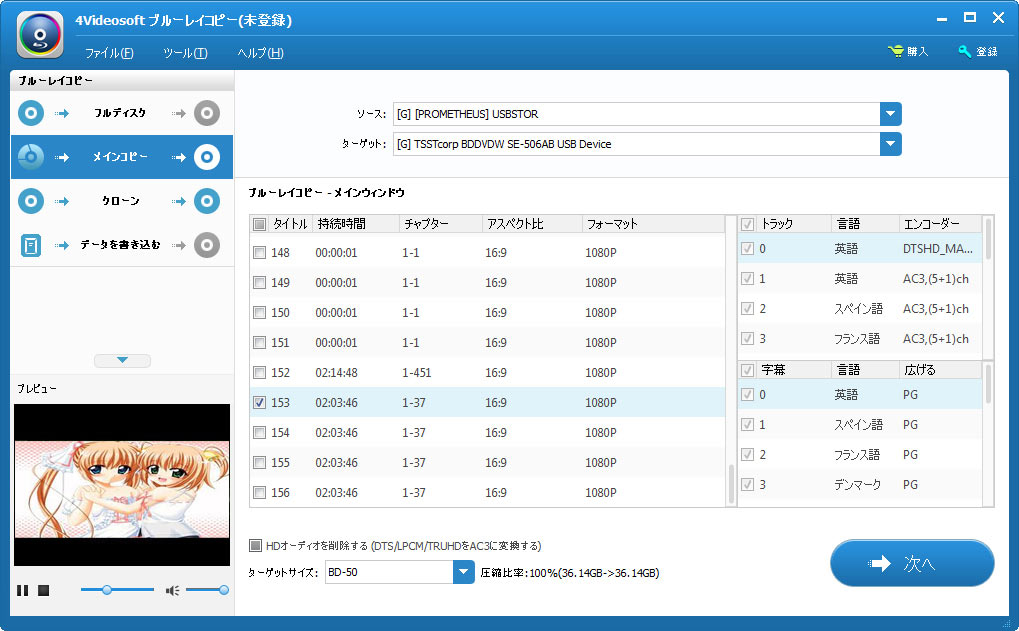
操作が非常にわかりやすく、PC操作に不慣れなユーザーでも迷わず使える。
コピーから変換、再生まで、ブルーレイ関連の機能が一通り揃っている。
定期的にセールを実施しており、お得に購入できるチャンスが多い。
超高画質(4K UHD)のブルーレイには非対応。
一部のユーザーから、ごく稀に処理中にフリーズすることがあるとの報告あり。
Tipard Blu-ray Copy
Tipard Blu-ray Copyは、ブルーレイディスクを簡単にコピーできるソフトで、特に高品質な出力が特徴です。このソフトは、BDディスク、ISOファイル、フォルダに対応しており、ユーザーは必要に応じてコピー方法を選択できます。また、操作がシンプルで、初心者でも扱いやすい設計になっています。
さらに、Tipardは、コピーガード解除機能も搭載しており、市販のブルーレイディスクからもデータを抽出できます。高品質なコピーを求めるユーザーにとって、非常に便利なツールです。特に、複数のコピーモードを提供しているため、ユーザーは目的に応じて最適な方法を選ぶことができます。
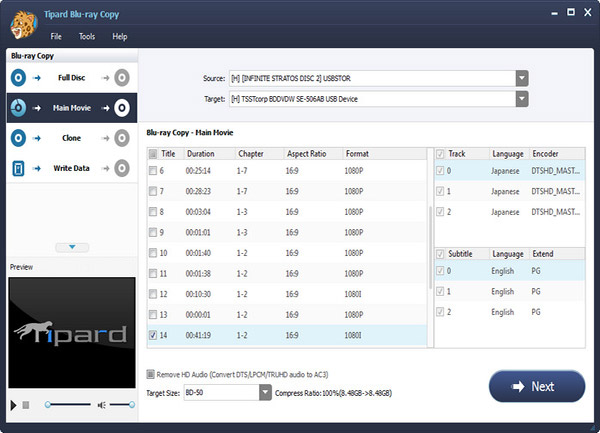
「メインムービーのみ」や「フルディスクコピー」など、必要最小限の機能に絞られており迷いがない。
コピー品質が高く、オリジナルディスクと見分けがつかないほどと評される。
動作が軽快で、比較的古いPC環境でも快適に動作する。
動画編集や形式変換などの付加機能はほぼない。
プロテクトのアップデートに対応する速度が、トップクラスよりも少し遅め。
AnyMP4 ブルーレイコピー
AnyMP4 ブルーレイコピーは、ブルーレイディスクを高品質でコピーできるソフトです。このソフトは、BDディスク、ISOファイル、フォルダに対応しており、ユーザーは必要に応じてコピー方法を選択できます。特に、操作が簡単で、初心者でも扱いやすい設計が評価されています。
また、AnyMP4は、コピーガード解除機能も備えており、市販のブルーレイディスクを安全にコピーできます。さらに、複数のコピーモードを提供しているため、ユーザーは目的に応じて最適な方法を選ぶことができます。高品質なコピーを求める方にとって、非常に便利なツールです。
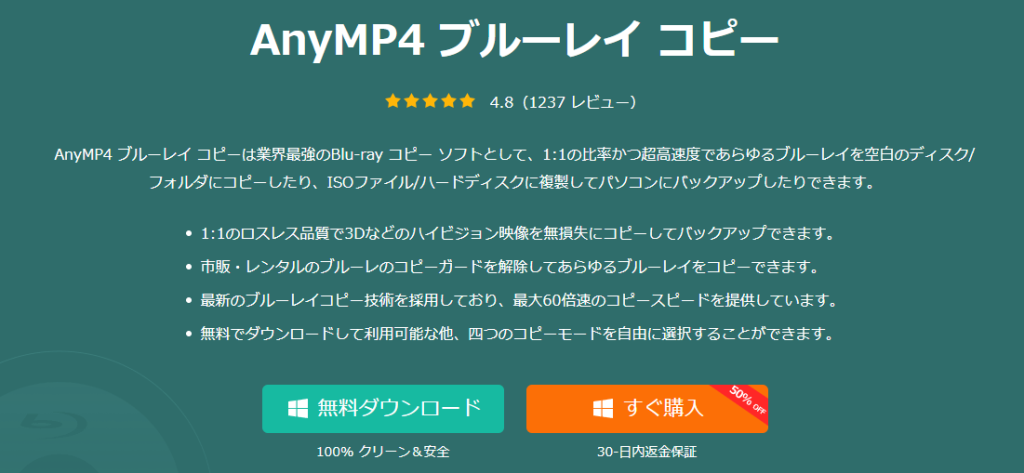
ブルーレイ関連のほぼ全ての作業をこの1本でまかなえる。
プロテクト解除能力が高く、多くの商業用ブルーレイに対応可能。
50種類以上の動画形式への変換に対応しており、汎用性が非常に高い。
機能が多すぎて、インターフェースが少しごちゃついて見える。
豊富な機能の反面、動作がやや重く感じられる場合がある。
Apowersoft ブルーレイコピー
Apowersoft ブルーレイコピーは、シンプルで使いやすいブルーレイコピーソフトです。このソフトは、ブルーレイディスクをISOファイルやフォルダにコピーすることができ、特に初心者に優しい設計が特徴です。直感的なインターフェースにより、誰でも簡単に操作できます。
さらに、Apowersoftは、コピーガード解除機能も搭載しており、市販のブルーレイディスクからもデータを抽出できます。高品質なコピーを求める方にとって、非常に便利なツールです。また、複数のコピーモードを提供しているため、ユーザーは目的に応じて最適な方法を選ぶことができます。
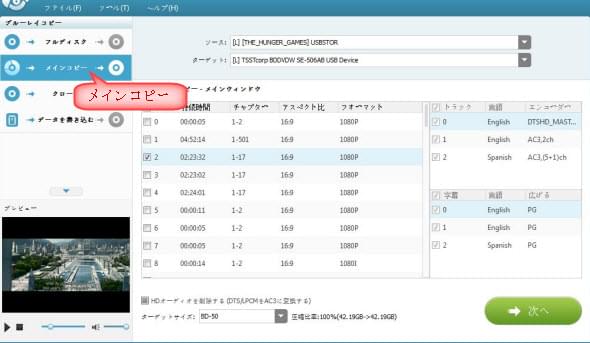
ユーザーインターフェースが非常にモダンで美しく、操作感が良い。
コピーからDVDへの書き込みまで、一連のワークフローがスムーズ。
動作が安定しており、予期しないエラーが少ないと評価されている。
競合ソフトと比べて、やや価格が高めに設定されている。
細かいカスタマイズ機能については、他のソフトに譲る部分がある。
Blue-Cloner
Blue-Clonerは、ブルーレイディスクを簡単にコピーできるソフトで、特に高品質な出力が特徴です。このソフトは、BDディスク、ISOファイル、フォルダに対応しており、ユーザーは必要に応じてコピー方法を選択できます。操作がシンプルで、初心者でも扱いやすい設計になっています。
また、Blue-Clonerは、コピーガード解除機能も搭載しており、市販のブルーレイディスクを安全にコピーできます。さらに、複数のコピーモードを提供しているため、ユーザーは目的に応じて最適な方法を選ぶことができます。高品質なコピーを求める方にとって、非常に便利なツールです。
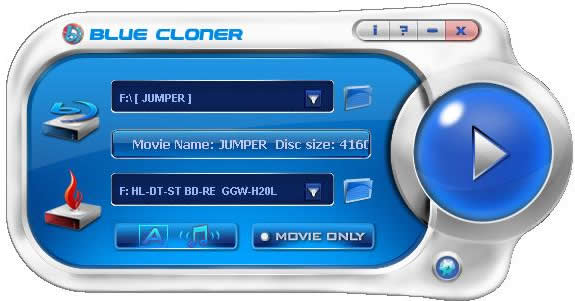
長年の開発実績があり、その安定性と信頼性には定評がある。
画質設定を細かく調整できるため、画質にこだわる上級者に好まれる。
シンプルなインターフェースで、余計な機能がなく使いやすい。
インターフェースのデザインがやや古く、操作性が現在のソフトに劣る。
アップデートの頻度がそれほど高くないため、最新のプロテクトへの対応が遅れる可能性あり。
BurnAware
BurnAwareは、使いやすい光ディスク作成ソフトウェアで、ブルーレイディスクのコピーにも対応しています。このソフトは、ISOファイルの作成やディスクの焼き込みが可能で、特にシンプルな操作が評価されています。初心者でも簡単に使えるインターフェースが魅力です。
さらに、BurnAwareは、ブルーレイディスクのコピーガード解除には対応していませんが、一般的なコピー機能を提供しています。高品質なコピーを求める方には向いていないかもしれませんが、シンプルな操作を求めるユーザーには適したツールです。
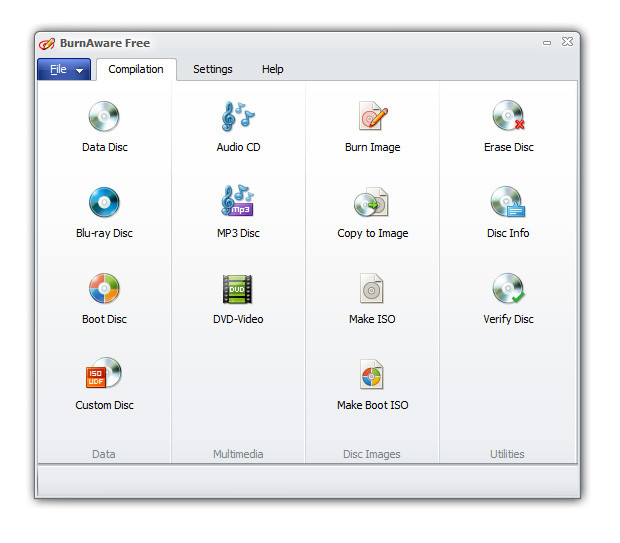
無料版でも基本的なデータのBDMV/ISO作成機能が利用できる(プロテクト解除は不可)。
ディスクの書き込み、コピー、消去など、データ管理に関する機能が充実している。
動作が非常に軽く、システムリソースをほとんど消費しない。
商業用ブルーレイのプロテクトを解除するには有料の「Professional」版が必要。
あくまで「書き込み」が主機能のため、コピー機能自体は他の専用ソフトよりシンプル。
ImgBurn
ImgBurnは、無料で使えるブルーレイコピーソフトで、非常に多機能なツールです。このソフトは、ブルーレイディスクのコピーやISOファイルの作成が可能で、特にコストパフォーマンスが高いと評価されています。シンプルなインターフェースにより、初心者でも扱いやすい設計になっています。
ただし、ImgBurnは、コピーガード解除には対応していないため、市販のブルーレイディスクをコピーする際には注意が必要です。それでも、コストを抑えたいユーザーには非常に便利なツールです。
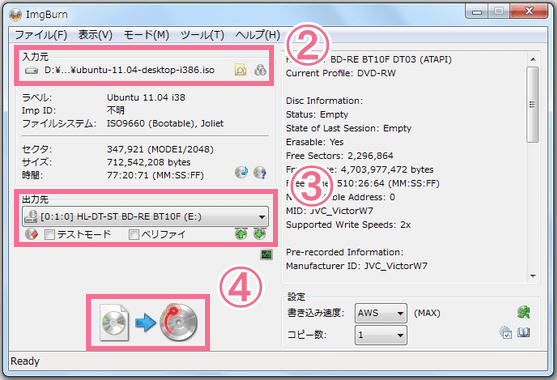
完全無料で利用でき、BDMV/ISOイメージの作成と書き込みが可能。
動作が驚くほど軽快で、あらゆるPCでサクサク動く。
対応メディアが非常に幅広く、ほぼ全ての光学ドライブとディスクに対応する。
商業用ブルーレイのプロテクト解除機能は一切ない。あくまでプロテクトがかかっていないディスク用。
インターフェースがやや難解で、初心者には使いこなすのが難しい。
開発が停滞気味であり、最新のWindowsOSでの動作保証はない。
| ソフト名 | 料金 | 対応OS | 入力形式 | 出力形式 | 対応コピーガー | コピー速度 | おすすめ度 |
| Leawo Blu-rayコピー | 有料(無料体験版あり) | Windows, Mac | Blu-ray/DVDディスク、ISOファイル | Blu-ray/DVDディスク、ISOファイル | AACS、BD+、CSSなどほとんどのコピーガード | 高速 | ★★★★☆ |
| Leawo Blu-ray変換 | 有料(無料体験版あり) | Windows, Mac | Blu-ray/DVDディスク、ISOファイル | MP4、MKV、AVIなど180以上のファイル形式 | AACS、BD+、CSSなど | 高速 | ★★★★☆ |
| VideoByte ブルーレイ コピー | 有料 | Windows, Mac | Blu-rayディスク、ISOファイル | Blu-rayディスク、ISOファイル | AACS、BD+ | 普通 | ★★★☆☆ |
| 4Videosoft ブルーレイ コピー | 有料 | Windows | Blu-rayディスク、ISOファイル | Blu-rayディスク、ISOファイル | AACS、BD+、MKB | 普通 | ★★★☆☆ |
| Tipard Blu-ray Copy | 有料 | Windows, Mac | Blu-rayディスク、ISOファイル | Blu-rayディスク、ISOファイル | AACS、BD+ | 普通 | ★★★☆☆ |
| AnyMP4 ブルーレイコピー | 有料 | Windows, Mac | Blu-rayディスク、ISOファイル | Blu-rayディスク、ISOファイル | AACS、BD+ | 普通 | ★★★☆☆ |
| Apowersoft ブルーレイコピー | 有料 | Windows, Mac | Blu-rayディスク、ISOファイル | Blu-rayディスク、ISOファイル | AACS、BD+ | 普通 | ★★★☆☆ |
| Blue-Cloner | 有料 | Windows | Blu-rayディスク、ISOファイル | Blu-rayディスク、ISOファイル | AACS、BD+ | 普通 | ★★★☆☆ |
| BurnAware | 無料 | Windows | Blu-ray/DVDディスク、ISOファイル | Blu-rayディスク、ISOファイル | 対応なし | 普通 | ★★★☆☆ |
| ImgBurn | 無料 | Windows | Blu-ray/DVDディスク、ISOファイル | Blu-rayディスク、ISOファイル | 対応なし | 普通 | ★★★☆☆ |
ブルーレイディスクに保存された大切なデータを永久に守るためには、デジタル形式でのデータ化が不可欠です。物理メディアの劣化や破損、紛失のリスクから解放され、PCやスマートフォンで自由にアクセスできるデジタルデータとして管理することは、現代における最も確実な保存方法と言えるでしょう。本記事で紹介したブルーレイコピーソフトを活用すれば、初心者の方でも簡単にディスクの内容をデータ化し、MP4などの形式に変換して、ご自身のデバイスで安全に保管できますでしょう。









